钉钉是一款功能丰富的企业协同办公软件,可以很好的增加同事之间的沟通效率,很多小伙伴在上班的时候都会在软件中和同事们了解探讨工作内容,来提高我们日常的工作效率,但是不少小伙伴在使用软件聊天的时候不小心把别人拉黑了,又不知道该怎么解除,很影响大家的工作效率,所以今天乐单机小编就为大家带来了钉钉解除好友拉黑的方法,感兴趣的小伙伴一起来看看吧。
1、打开软件,在软件首页,点击头像。
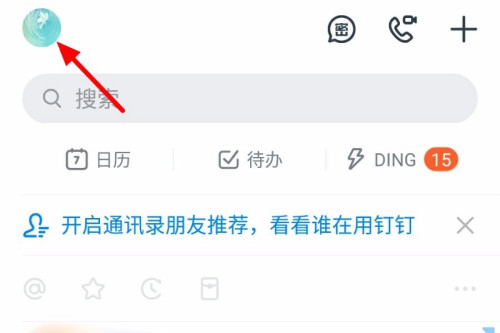
2、进入头像后,点击设置。
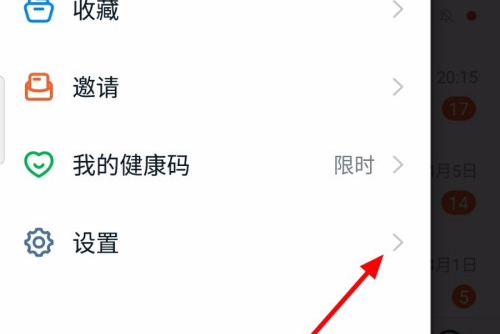
3、在设置页面,点击隐私。
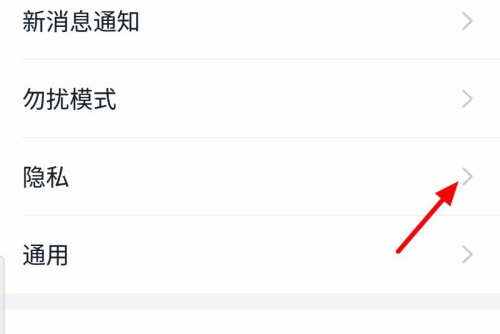
4、在隐私页面,向下滑动,点击通讯录黑名单。
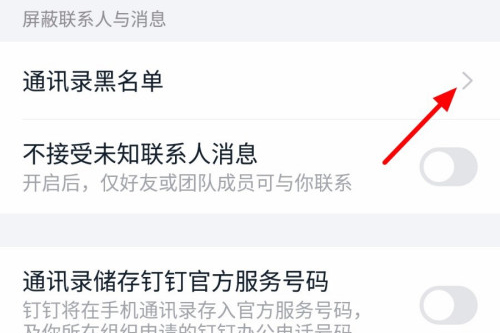
5、在黑名单页面,找到要解除拉黑的好友,点击好友。
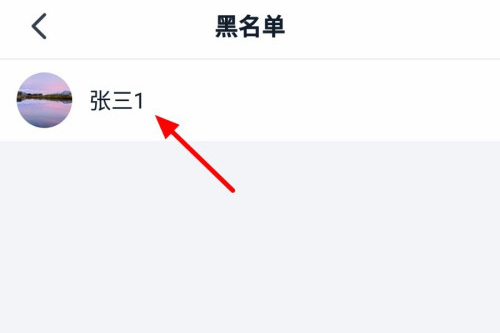
6、进入好友个人页面,点击···。

7、出现下拉菜单,点击···更多。
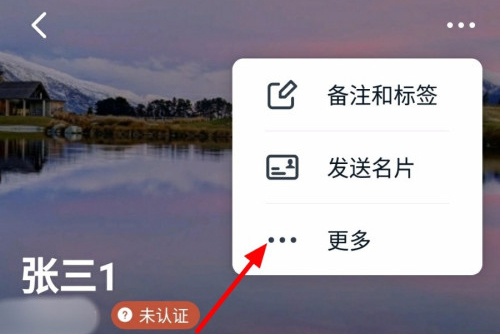
8、在更多页面,点击黑名单。
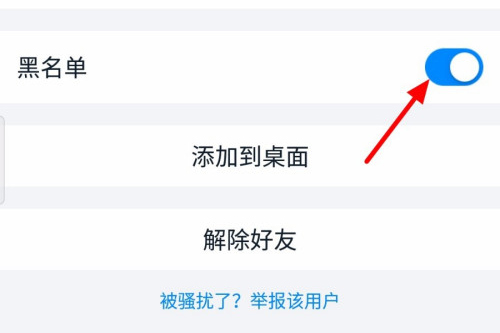
9、解除拉黑好友成功。
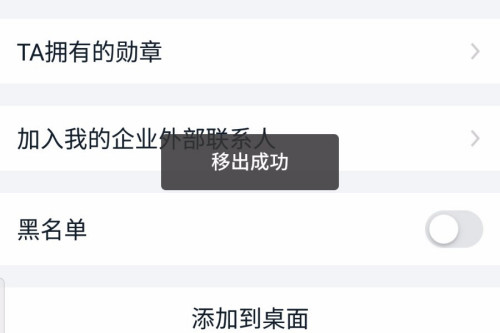
那么,以上就是钉钉怎么解除黑名单的全部内容了,非常感谢大家的阅读!





















